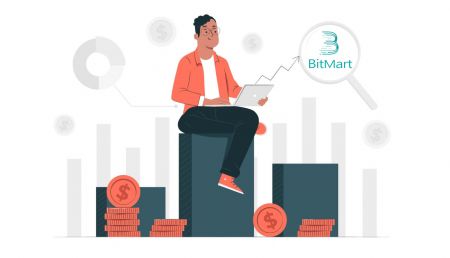نحوه ثبت حساب در BitMart
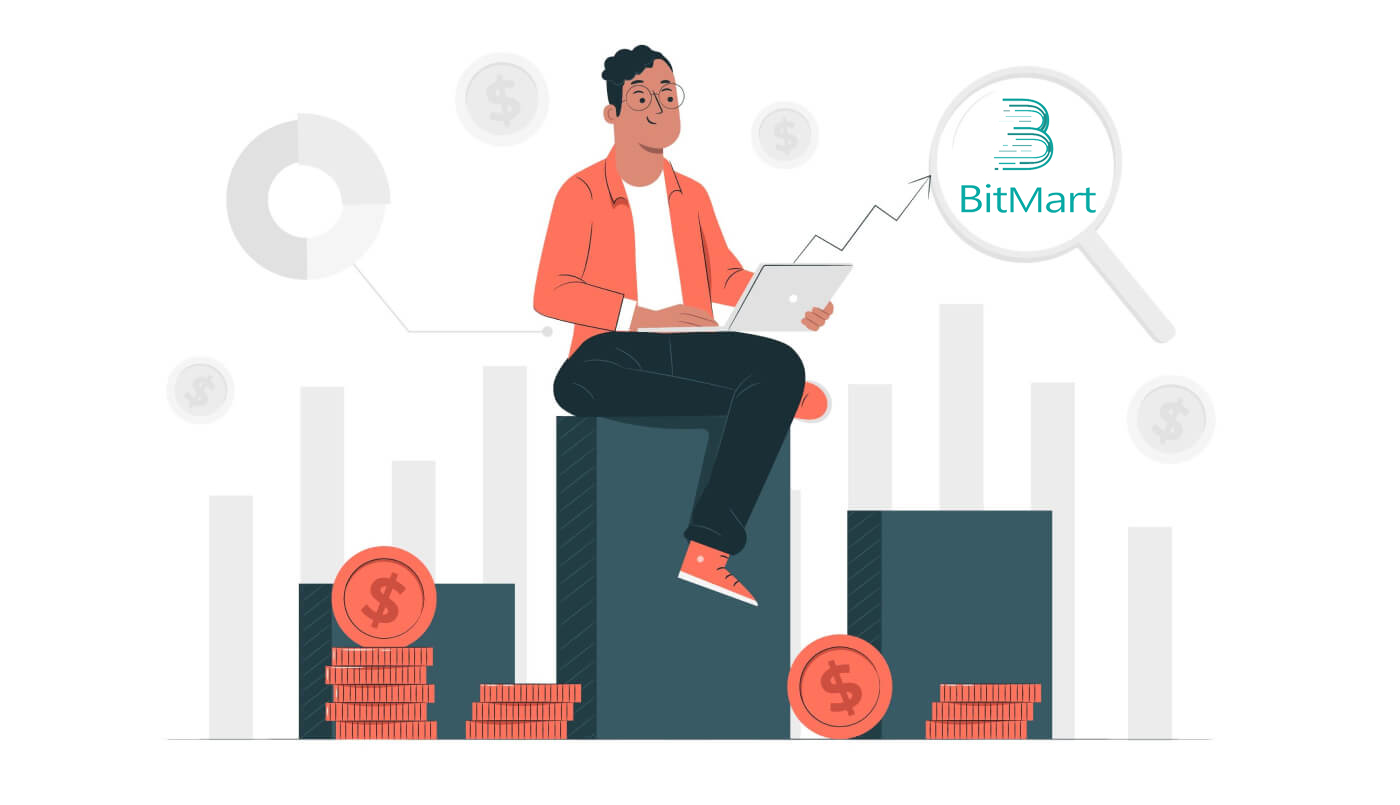
نحوه ثبت حساب BitMart [PC]
با آدرس ایمیل ثبت نام کنید
مرحله 1: از https://www.bitmart.com دیدن کنید و روی [ Get Started] کلیک کنید
.png)
مرحله 2: می توانید از طریق ایمیل یا موبایل ثبت نام کنید. در اینجا ما ثبت نام از طریق ایمیل را به عنوان مثال در نظر می گیریم. روی [ ایمیل] کلیک کنید
.png)
مرحله 3: [ آدرس ایمیل خود] را وارد کنید و [ یک رمز ورود برای ورود] تنظیم کنید
.png)
مرحله 4: اگر توسط دیگران دعوت شده اید، روی [ افزودن کد دعوت] کلیک کنید و [کد ارجاع خود را ] وارد کنید . اگر نه، فقط از این بخش رد شوید.
.png)
.png)
مرحله 5: [ توافقنامه کاربر و خط مشی خصوصی] را بررسی کنید
.png)
مرحله 6: روی [ ثبت نام ] کلیک کنید . سپس صفحه تأیید ایمیل را مشاهده خواهید کرد.
.png)
مرحله 7: [ ایمیل ثبت شده خود] را بررسی کنید و [ کد تأیید ایمیل] شش رقمی را وارد کنید و روی [ ارسال] کلیک کنید
.png)
تبریک می گویم، شما آماده اید! اکنون می توانید به BitMart دسترسی داشته باشید و تجارت ارزهای دیجیتال مورد علاقه خود را شروع کنید!
 برای ایمن سازی بهتر امنیت حساب و دارایی های شما، از کاربران خود می خواهیم که احراز هویت دو مرحله ای را در اسرع وقت تکمیل کنند.
برای ایمن سازی بهتر امنیت حساب و دارایی های شما، از کاربران خود می خواهیم که احراز هویت دو مرحله ای را در اسرع وقت تکمیل کنند.
با شماره تلفن ثبت نام کنید
مرحله 1: از https://www.bitmart.com دیدن کنید و روی [ Get Started] کلیک کنید

مرحله 2: می توانید از طریق ایمیل یا تلفن ثبت نام کنید. در اینجا ما ثبت نام از طریق تلفن را به عنوان مثال در نظر می گیریم. روی [ تلفن] کلیک کنید

مرحله 3: [ کد کشور خود] ، [شماره تلفن خود] را وارد کنید و [یک رمز ورود برای ورود به سیستم] تنظیم کنید

مرحله 4: اگر توسط دیگران دعوت شده اید، روی [ افزودن کد دعوت] کلیک کنید و [کد ارجاع خود را ] وارد کنید . اگر نه، فقط از این بخش رد شوید.

.png)
مرحله 5: [ قرارداد کاربر و خط مشی خصوصی] را بررسی کنید
.png)
مرحله 6: روی [ ثبت نام] کلیک کنید . سپس صفحه تأیید تلفن را مشاهده خواهید کرد.

مرحله 7: تلفن خود را بررسی کنید و [ کد تأیید تلفن] شش رقمی را وارد کنید ، و روی [ ارسال] کلیک کنید

تبریک، آماده اید! اکنون می توانید به BitMart دسترسی داشته باشید و تجارت ارزهای دیجیتال مورد علاقه خود را شروع کنید!
 برای ایمن سازی بهتر امنیت حساب و دارایی های شما، از کاربران خود می خواهیم که احراز هویت دو مرحله ای را در اسرع وقت تکمیل کنند.
برای ایمن سازی بهتر امنیت حساب و دارایی های شما، از کاربران خود می خواهیم که احراز هویت دو مرحله ای را در اسرع وقت تکمیل کنند.
نحوه ثبت حساب BitMart [موبایل]
از طریق اپلیکیشن BitMart ثبت نام کنید
مرحله 1: برنامه BitMart [ BitMart App IOS ] یا [ BitMart App Android ] را که دانلود کرده اید باز کنید، روی [ نماد سمت چپ بالا] کلیک کنید .

مرحله 2 : روی [ ورود به سیستم] کلیک کنید

مرحله 3 : روی [ ثبت نام] کلیک کنید

مرحله 4: می توانید از طریقایمیلیاموبایلکنید. در اینجا ما ثبت نام از طریقایمیلرا به عنوان مثال در نظر می گیریم. روی[ایمیل].

مرحله 5: [آدرس ایمیل خود] را وارد کرده و [ یک رمز ورود برای ورود] تنظیم کنید .

مرحله 6: اگر توسط دیگران دعوت شده اید، روی [ افزودن کد دعوت] کلیک کنید و [کد ارجاع خود را ] وارد کنید . اگر نه، فقط از این بخش رد شوید.

مرحله 7: [ توافقنامه کاربر و خط مشی خصوصی] را بررسی کنید

مرحله 8: روی [ Sign Up] کلیک کنید . سپس صفحه تأیید ایمیل را مشاهده خواهید کرد .

مرحله 9: ایمیل ثبت شده خود را بررسی کنید و [ کد تأیید ایمیل] شش رقمی را وارد کنید و روی [ ارسال] کلیک کنید
تبریک می گویم، شما آماده اید! اکنون می توانید به BitMart دسترسی داشته باشید و تجارت ارزهای دیجیتال مورد علاقه خود را شروع کنید!
برای ایمن سازی بهتر معاملات خود در BitMart، از کاربران خود می خواهیم که یک بار احراز هویت دو مرحله ای را تکمیل کنند.
ثبت نام از طریق وب موبایل (H5)
مرحله 1: bitmart.com را در تلفن خود باز کنید، روی [ Get Started] کلیک کنید

مرحله 2 : می توانید از طریق ایمیل یا موبایل ثبت نام کنید. در اینجا ما ثبت نام از طریق ایمیل را به عنوان مثال در نظر می گیریم. روی [ ایمیل] کلیک کنید .

مرحله 3 : [ آدرس ایمیل خود] را وارد کرده و [ یک رمز ورود برای ورود] تنظیم کنید .

مرحله 4: اگر توسط دیگران دعوت شده اید، روی [ افزودن کد دعوت] کلیک کنید و [کد ارجاع خود را ] وارد کنید . اگر نه، فقط از این بخش رد شوید.


مرحله 5: [ توافقنامه کاربر و خط مشی خصوصی] را بررسی کنید .

مرحله 6:روی[ثبت نام]. سپسصفحه تأیید ایمیل را مشاهده خواهید کرد.

مرحله 7: ایمیل ثبت شده خود را بررسی کنید و [ کد تایید ایمیل] شش رقمی را وارد کنید و روی [ ارسال] کلیک کنید
.jpg)
تبریک می گویم، شما آماده اید! اکنون می توانید به BitMart دسترسی داشته باشید و تجارت ارزهای دیجیتال مورد علاقه خود را شروع کنید!
برای ایمن سازی بهتر معاملات خود در BitMart، از کاربران خود می خواهیم که یک بار احراز هویت دو مرحله ای را تکمیل کنند.
برنامه BitMart را دانلود کنید
برنامه BitMart iOS را دانلود کنید
1. با Apple ID خود وارد شوید، App Store را باز کنید، نماد جستجو را در گوشه پایین سمت راست انتخاب کنید. یا روی این پیوند کلیک کنید سپس آن را در تلفن خود باز کنید: https://www.bitmart.com/mobile/download/inner

2. [ BitMart] را در نوار جستجو وارد کنید و [search] را فشار دهید .
.jpg)
3. [GET] را برای دانلود فشار دهید.

4. پس از نصب، به صفحه اصلی بازگردید و برنامه Bitmart را باز کنید تا شروع کنید .
دانلود اپلیکیشن بیت مارت اندروید
1. فروشگاه Play را باز کنید، [BitMart] را در نوار جستجو وارد کنید و [search] را فشار دهید . یا روی این لینک کلیک کنید و سپس آن را در تلفن خود باز کنید: https://www.bitmart.com/mobile/download/inner

2. برای دانلود روی [Install] کلیک کنید .

3. برای شروع به صفحه اصلی خود برگردید و برنامه Bitmart را باز کنید .
سوالات متداول (سؤالات متداول)
لغو اتصال یا بازنشانی My Google 2FA
اگر به طور تصادفی دسترسی به ایمیل، تلفن یا Google Authenticator خود را از دست دادید، لطفاً دستورالعملهای زیر را دنبال کنید تا Google 2FA خود را بازنشانی کنید.
برای باز کردن یا بازنشانی Google 2FA خود باید یک بلیط پشتیبانی ارسال کنید. برای شروع، مطمئن شوید که مدارک و اطلاعات زیر را همراه خود دارید:
1. شماره تلفن یا آدرس ایمیلی که برای ثبت نام در BitMart استفاده می کنید.
2. تصاویر جلو و پشت کارت شناسایی شما. (تصاویر و شماره شناسه باید خوانا باشند.)
3. عکسی از شما که جلوی کارت شناسایی خود را در دست گرفته اید و یادداشتی که درخواست پشتیبانی شما را مشخص می کند. (عکس سلفی قابل قبول نیست. عکس، شماره شناسنامه و یادداشت باید خوانا باشد.)
- تاریخ و توضیح درخواست شما باید در یادداشت گنجانده شود، لطفاً به مثال زیر مراجعه کنید:
- 20190601 (yyyy/mm/dd)، درخواست لغو پیوند Google 2FA در حساب BitMart من
4. اطلاعات مربوط به نام رمز دارای بیشترین دارایی در حساب BitMart شما یا هرگونه سوابق سپرده و برداشت. شما باید حداقل یک اطلاعات ارائه دهید. ما به شدت توصیه می کنیم تا حد امکان اطلاعات بیشتری را ارائه دهید تا بتوانیم درخواست شما را سریعتر پردازش کنیم.
5. یک شماره تلفن یا آدرس ایمیل معتبر تا در صورت نیاز پشتیبانی مشتری ما با شما تماس بگیرد.
تمام اسناد و اطلاعات خود را از طریق مرکز پشتیبانی ارسال کنید: https://support.bmx.fund/hc/en-us/requests/new
لطفا توجه داشته باشید:
اگر احراز هویت (KYC) را برای حساب BitMart خود تکمیل نکرده اید و کل موجودی آن بیشتر از 0.1 BTC است، باید اطلاعات ذکر شده در شماره 3 بالا را ارائه دهید. اگر اطلاعات لازم را ارائه نکردید، درخواست شما برای لغو اتصال یا بازنشانی Google 2FA شما را رد میکنیم.
برنامه Google Authenticator را دانلود کنید
اندروید
برای استفاده از Google Authenticator در دستگاه Android خود، باید دارای Android نسخه 2.1 یا بالاتر باشد.
- در تلفن یا رایانه لوحی Android خود، از Google Play دیدن کنید .
- Google Authenticator را جستجو کنید.
- اپلیکیشن را دانلود و نصب کنید.
آیفون آیپد
برای استفاده از Google Authenticator در iPhone، iPod Touch یا iPad خود، باید آخرین سیستم عامل دستگاه خود را داشته باشید. علاوه بر این، برای راهاندازی برنامه در آیفون خود با استفاده از کد QR، باید یک مدل 3G یا بالاتر داشته باشید.
- در iPhone یا iPad خود، از App Store دیدن کنید.
- Google Authenticator را جستجو کنید.
- اپلیکیشن را دانلود و نصب کنید.
راه اندازی برنامه Google Authenticator
اندروید
- در تلفن یا رایانه لوحی Android خود، برنامه Google Authenticator را باز کنید.
- اگر اولین بار است که از Authenticator استفاده میکنید، روی Begin ضربه بزنید . برای افزودن حساب جدید، در پایین سمت راست، افزودن را انتخاب کنید .
-
برای پیوند دادن دستگاه تلفن همراه خود به حساب خود:
- استفاده از کد QR : اسکن بارکد را انتخاب کنید . اگر برنامه Authenticator نتواند یک برنامه اسکنر بارکد را در دستگاه تلفن همراه شما پیدا کند، ممکن است از شما خواسته شود که یکی را دانلود و نصب کنید. اگر میخواهید یک برنامه اسکنر بارکد نصب کنید تا بتوانید فرآیند راهاندازی را کامل کنید، Install را انتخاب کنید ، سپس مراحل نصب را طی کنید. پس از نصب برنامه، Google Authenticator را دوباره باز کنید، سپس دوربین خود را به سمت کد QR روی صفحه رایانه بگیرید.
- استفاده از کلید مخفی : کلید ارائه شده را وارد کنید، سپس آدرس ایمیل حساب BitMart خود را در کادر "نام حساب را وارد کنید" وارد کنید. در مرحله بعد، کلید مخفی را در صفحه رایانه خود در زیر کد را وارد کنید . مطمئن شوید که کلید زمان را انتخاب کرده اید ، سپس افزودن را انتخاب کنید .
- برای آزمایش اینکه برنامه کار می کند، کد تأیید را در دستگاه تلفن همراه خود در کادر رایانه خود در زیر Enter c ode وارد کنید ، سپس روی تأیید کلیک کنید.
- اگر کد شما درست باشد، یک پیام تایید را مشاهده خواهید کرد. برای ادامه مراحل راه اندازی روی Done کلیک کنید . اگر کد شما نادرست است، سعی کنید یک کد تأیید جدید در دستگاه تلفن همراه خود ایجاد کنید و سپس آن را در رایانه خود وارد کنید. اگر همچنان مشکل دارید، ممکن است بخواهید بررسی کنید که زمان دستگاهتان درست است یا درباره مشکلات رایج مطالعه کنید.
آیفون آیپد
- در iPhone یا iPad خود، برنامه Google Authenticator را باز کنید.
- اگر این اولین باری است که از Authenticator استفاده میکنید، روی Begin setup ضربه بزنید . برای افزودن یک حساب جدید، در پایین سمت چپ، روی افزودن ضربه بزنید .
-
برای پیوند دادن دستگاه تلفن همراه خود به حساب خود:
- استفاده از بارکد : روی «اسکن بارکد» ضربه بزنید و سپس دوربین خود را به سمت کد QR روی صفحه رایانه بگیرید.
- استفاده از ورود دستی : روی «ورود دستی» ضربه بزنید و آدرس ایمیل حساب BitMart خود را وارد کنید. سپس، کلید مخفی روی صفحه کامپیوتر خود را در کادر زیر «کلید» وارد کنید. بعد، Time Based را روشن کنید و روی Done ضربه بزنید .
- اگر کد شما درست باشد، یک پیام تایید را مشاهده خواهید کرد. برای تایید روی Done کلیک کنید . اگر کد شما نادرست است، سعی کنید یک کد تأیید جدید در دستگاه تلفن همراه خود ایجاد کنید و سپس آن را در رایانه خود وارد کنید. اگر همچنان مشکل دارید، ممکن است بخواهید بررسی کنید که زمان دستگاهتان درست است یا درباره مشکلات رایج مطالعه کنید.